- Partie 1 : Transférer manuellement la liste de lecture de l'iPhone vers iTunes via un câble USB
- Partie 2 : Transférer la liste de lecture de l'iPhone vers iTunes avec FoneTrans pour iOS
- Partie 3 : Transférer la liste de lecture de l'iPhone vers iTunes via la bibliothèque de synchronisation
- Partie 4 : FAQ sur le transfert de la liste de lecture de l'iPhone vers iTunes
Transférer des listes de lecture d'iPhone vers iTunes : 3 meilleures techniques éprouvées
 posté par Somei Liam / 23 févr.2022 16:00
posté par Somei Liam / 23 févr.2022 16:00Écouter de la musique fait partie du quotidien des gens pour diverses raisons. Nous avons même une liste de lecture pour nos chansons préférées. Et l'un des lecteurs multimédias bien connus qui servent de bibliothèque, où nous jouons également notre musique, est iTunes d'Apple. Cependant, si vous avez accidentellement supprimé votre liste de lecture de chansons sur iTunes, vous les avez toujours sur votre iPhone. Pouvez-vous copier ou transférer la liste de lecture sur iTunes ? Définitivement oui. Maintenant, vous n'avez pas besoin de paniquer ou de vous inquiéter, car ici nous allons vous montrer comment transférer une liste de lecture d'iPhone vers iTunes.
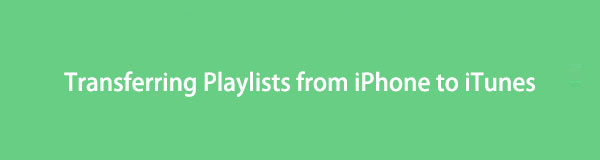
Avec FoneTrans pour iOS, vous profiterez de la liberté de transférer vos données d'un iPhone à un ordinateur. Vous pouvez non seulement transférer des messages texte iPhone sur un ordinateur, mais vous pouvez également transférer facilement des photos, des vidéos et des contacts sur un PC.
- Transférez des photos, des vidéos, des contacts, WhatsApp et plus de données en toute simplicité.
- Prévisualiser les données avant de transférer.
- iPhone, iPad et iPod touch sont disponibles.

Liste de guide
- Partie 1 : Transférer manuellement la liste de lecture de l'iPhone vers iTunes via un câble USB
- Partie 2 : Transférer la liste de lecture de l'iPhone vers iTunes avec FoneTrans pour iOS
- Partie 3 : Transférer la liste de lecture de l'iPhone vers iTunes via la bibliothèque de synchronisation
- Partie 4 : FAQ sur le transfert de la liste de lecture de l'iPhone vers iTunes
1. Transférer manuellement la liste de lecture de l'iPhone vers iTunes via un câble USB
Le câble USB est l'un des connecteurs les plus courants mais les plus utiles aujourd'hui. Un bon exemple est qu'il relie les périphériques aux ordinateurs. Les appareils mobiles comme l'iPhone sont inclus dans la liste des périphériques. Ainsi, à l'aide d'un câble USB, vous pourrez connecter votre iPhone à un ordinateur et vous assister dans le transfert de vos fichiers. Plus important encore, vous pouvez désormais transférer votre liste de lecture de l'iPhone vers iTunes avec. Suivez les étapes ci-dessous.
Étapes à suivre pour transférer la liste de lecture de l'iPhone vers iTunes via un câble USB :
Étape 1Tout d'abord, lancez l'application iTunes installée sur votre ordinateur. Ensuite, connectez votre iPhone à l'ordinateur à l'aide d'un câble USB.
Étape 2Après cela, sur l'interface principale d'iTunes, cliquez sur le Périphérique Apple icône. Et sélectionnez la liste de lecture que vous souhaitez transférer ou exporter vers iTunes.
Étape 3Ensuite, cliquez sur le bouton Fichier dans la barre de menus, à côté de Bibliothèque, et choisissez le Exporter la liste de lecture... dans le menu déroulant. Et enregistrez-le en tant que type Fichier xml, puis enregistrez-le ou exportez-le sur votre ordinateur.
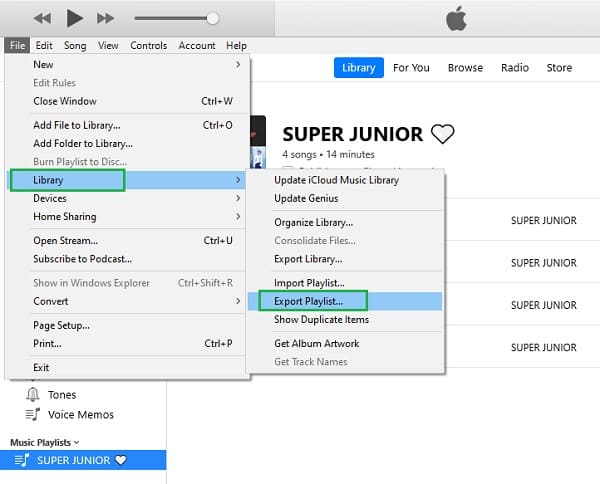
Étape 4Ensuite, de retour à l'interface principale, cliquez sur le Chansons option dans le volet de gauche sous la bibliothèque.
Étape 5Enfin, sélectionnez Déposez votre dernière attestation > Bibliothèque > Importer la liste de lecture... et choisissez le fichier XML ou le fichier texte créé. Et c'est tout!
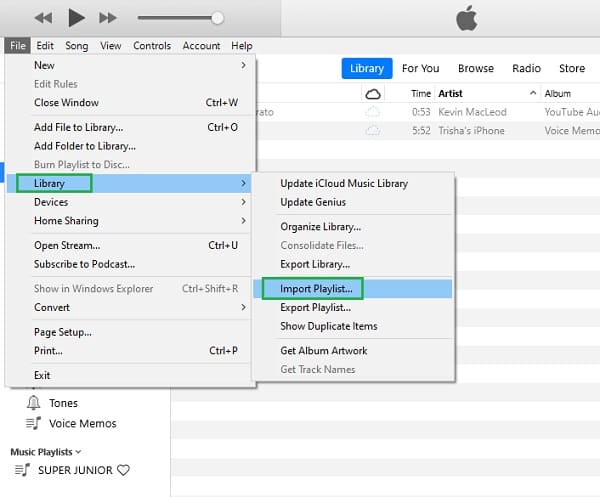
Maintenant, vous avez ajouté avec succès une liste de lecture de votre appareil iPhone à iTunes sur ordinateur en important des listes de lecture iPhone avec un câble USB. Cependant, vous devrez peut-être effectuer de nombreux processus avant de pouvoir enfin transférer votre liste de lecture.
Pourtant, dans la partie suivante de cet article, nous sommes heureux de vous présenter l'un des outils hautement suggérés aujourd'hui pour transférer les nécessités.
2. Transférer la liste de lecture de l'iPhone vers iTunes avec FoneTrans pour iOS
FoneTrans pour iOS est un partenaire idéal pour vos besoins de transfert. Vous avez toute la liberté de transférer vos données et fichiers tels que messages, photos, vidéos, etc. de votre iPhone vers l'ordinateur avec lui. Non seulement cela, vous pouvez également transférer des éléments que vous avez achetés sur iTunes Store ou de la musique à partir de votre Apple Music. Mais pouvez-vous également déplacer ou transférer la liste de lecture de l'iPhone vers iTunes à l'aide de ce programme ? Bien sûr que oui. De plus, vous pouvez déplacer les fichiers de données de manière sélective. Si cela vous excite, veuillez vérifier et suivre les étapes détaillées ci-dessous.
Avec FoneTrans pour iOS, vous profiterez de la liberté de transférer vos données d'un iPhone à un ordinateur. Vous pouvez non seulement transférer des messages texte iPhone sur un ordinateur, mais vous pouvez également transférer facilement des photos, des vidéos et des contacts sur un PC.
- Transférez des photos, des vidéos, des contacts, WhatsApp et plus de données en toute simplicité.
- Prévisualiser les données avant de transférer.
- iPhone, iPad et iPod touch sont disponibles.
Étapes pour transférer la liste de lecture de l'iPhone vers iTunes avec FoneTrans pour iOS:
Étape 1Pour commencer, téléchargez et installez FoneTrans pour iOS sur votre ordinateur. Et il se lancera immédiatement après le processus d'installation.

Étape 2Dans le volet gauche de l'interface principale, cliquez sur le Musique option. Ensuite, dans la deuxième colonne de gauche, vous verrez toute la musique ou les chansons de votre iPhone et les listes de lecture.
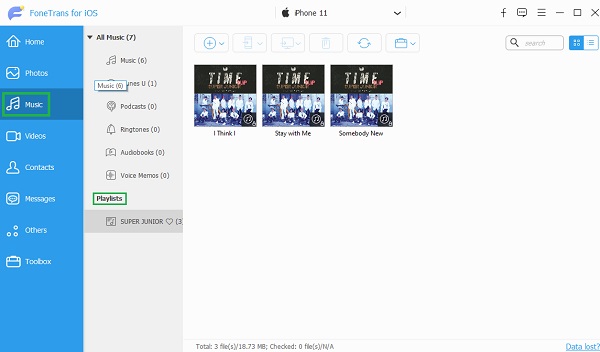
Étape 3Ensuite, cliquez sur les listes de lecture que vous souhaitez transférer vers iTunes sous le Playlists .
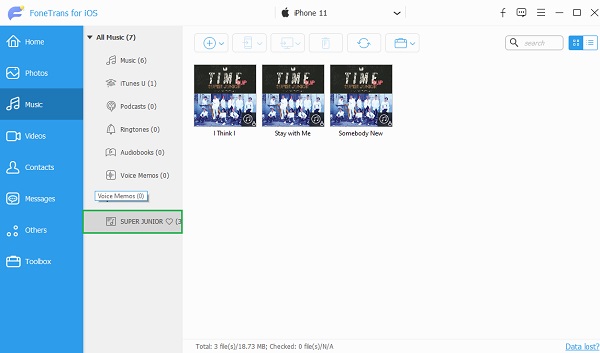
Étape 4Ensuite, faites un clic droit sur la liste de lecture choisie. Et dans le menu déroulant, sélectionnez et cliquez sur le Exporter vers iTunes. Enfin, il lancera automatiquement le processus d'exportation.
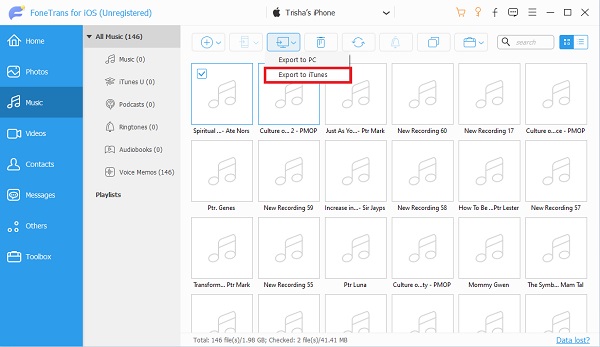
En ouvrant le dossier, vous pouvez voir et vérifier la liste de lecture transférée. Et essayez de lire la liste de lecture sur votre application iTunes. C'est ainsi que vous pouvez rapidement exporter des listes de lecture d'iPhone vers iTunes, même transférer de la musique d'iTunes vers iPhone avec FoneTrans pour iOS. C'est un outil facile à utiliser et complet qui allège votre fardeau et votre problème disparaît. Ne vous inquiétez pas. Même si vous êtes encore débutant, vous pouvez utiliser cet outil.
Avec FoneTrans pour iOS, vous profiterez de la liberté de transférer vos données d'un iPhone à un ordinateur. Vous pouvez non seulement transférer des messages texte iPhone sur un ordinateur, mais vous pouvez également transférer facilement des photos, des vidéos et des contacts sur un PC.
- Transférez des photos, des vidéos, des contacts, WhatsApp et plus de données en toute simplicité.
- Prévisualiser les données avant de transférer.
- iPhone, iPad et iPod touch sont disponibles.
3. Transférer la liste de lecture de l'iPhone vers iTunes via la bibliothèque de synchronisation
Une autre façon de transférer votre liste de lecture de l'iPhone vers iTunes consiste à activer le Bibliothèque de synchronisation. Lorsque la synchronisation de la bibliothèque est activée, il sera plus facile d'y accéder sur votre application iTunes lors de la connexion de votre appareil à l'ordinateur. Bien qu'il soit activé par défaut, vous pouvez le réactiver dans les paramètres lorsque vous le désactivez. Vous pouvez suivre les étapes ci-dessous.
Comment transférer la liste de lecture de l'iPhone vers iTunes via la bibliothèque de synchronisation :
Étape 1Tout d'abord, allez sur le Paramètres application sur votre iPhone.
Étape 2Ensuite, recherchez et faites défiler jusqu'à ce que vous voyiez le Musique option. Puis appuyez dessus.
Étape 3Après cela, activez le Bibliothèque de synchronisation.
Étape 4Enfin, vous verrez Ajouter des chansons à la playlist sous le Bibliothèque, activez-le pour synchroniser, y compris vos listes de lecture.
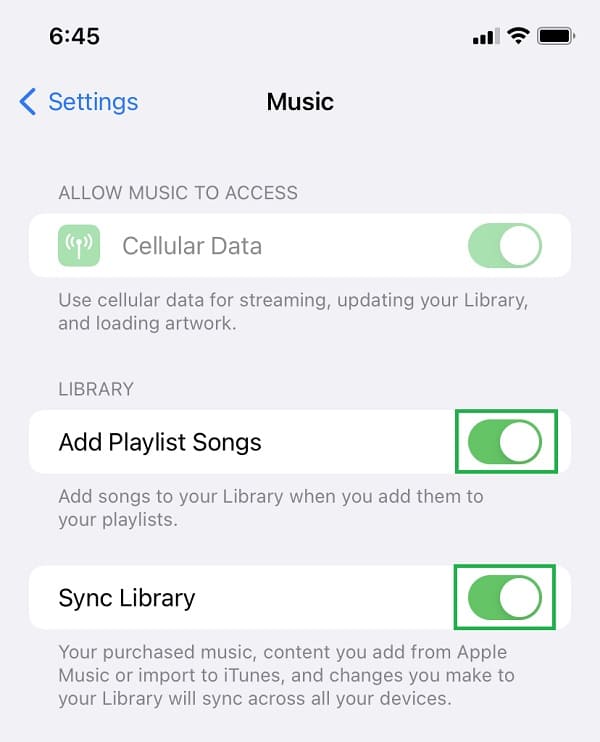
Maintenant, si vous connectez votre téléphone à l'ordinateur et lancez iTunes, la liste de lecture sera automatiquement synchronisée. Mais, contrairement à FoneTrans pour iOS, vous ne pouvez pas transférer votre liste de lecture de manière sélective en activant la bibliothèque de synchronisation.
4. FAQ sur le transfert de la liste de lecture de l'iPhone vers iTunes
Avec FoneTrans pour iOS, vous profiterez de la liberté de transférer vos données d'un iPhone à un ordinateur. Vous pouvez non seulement transférer des messages texte iPhone sur un ordinateur, mais vous pouvez également transférer facilement des photos, des vidéos et des contacts sur un PC.
- Transférez des photos, des vidéos, des contacts, WhatsApp et plus de données en toute simplicité.
- Prévisualiser les données avant de transférer.
- iPhone, iPad et iPod touch sont disponibles.
1. Comment exporter une liste de lecture iTunes vers USB ?
Pour exporter la liste de lecture iTunes vers USB, lancez iTunes. Ensuite, sélectionnez la liste de lecture que vous souhaitez copier ou exporter. Ensuite, faites un clic droit et sélectionnez Copier. Enfin, collez-le sur votre clé USB. Et c'est tout!
2. Après avoir transféré une liste de lecture de l'iPhone vers iTunes, les métadonnées sont-elles incluses ?
La bonne chose est oui. Dans ces métadonnées, vous verrez l'artiste, le nom de l'album et le genre, qui sont des informations utiles à connaître sur une chanson.
Dans l'ensemble, vous avez appris à transférer des listes de lecture de l'iPhone vers iTunes. Comme vous pouvez le voir, le processus est simple mais efficace et fonctionne même à ce moment. De plus, cela pourrait également être manipulé même si vous n'êtes pas pro. Néanmoins, nous recommandons fortement le FoneTrans pour iOS pour transférer votre liste de lecture ou d'autres données vers iTunes ou un ordinateur. Avec lui également, vous pouvez transférer, déplacer ou exporter des fichiers facilement et rapidement sur tous les types de données que vous souhaitez transférer. En effet, un programme fiable que vous utiliserez jamais. Par conséquent, ce sera votre choix sur la méthode à utiliser.
